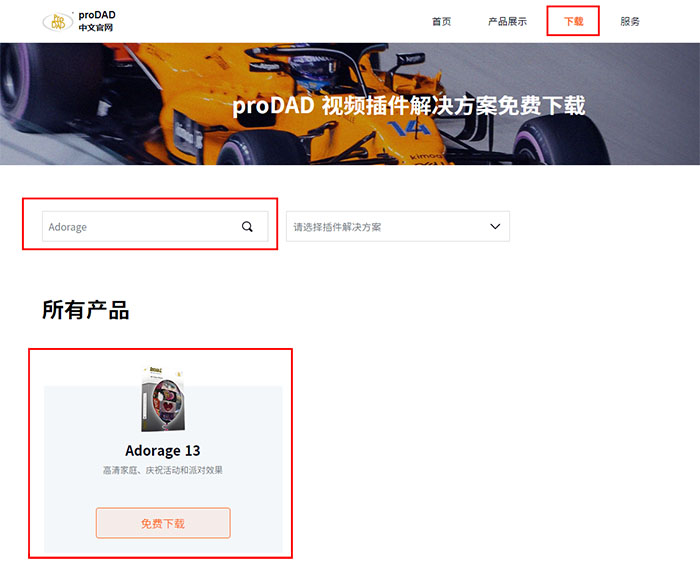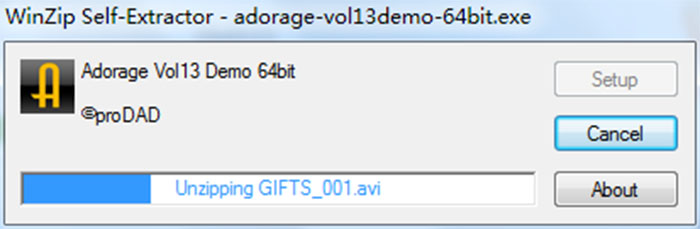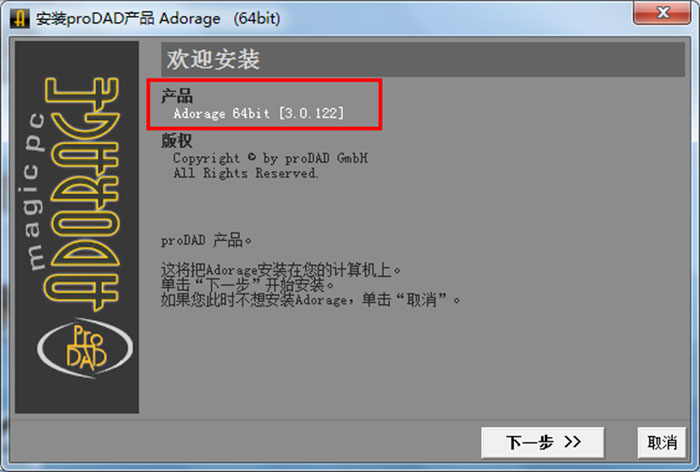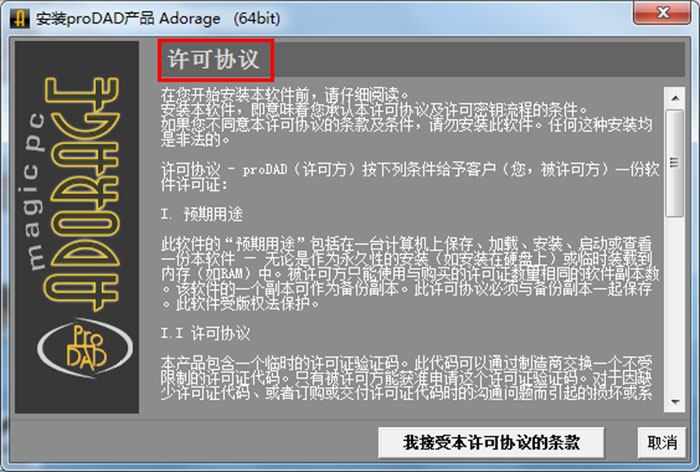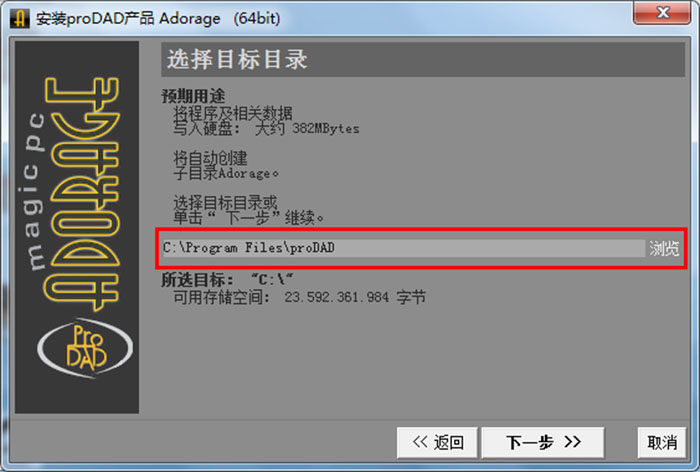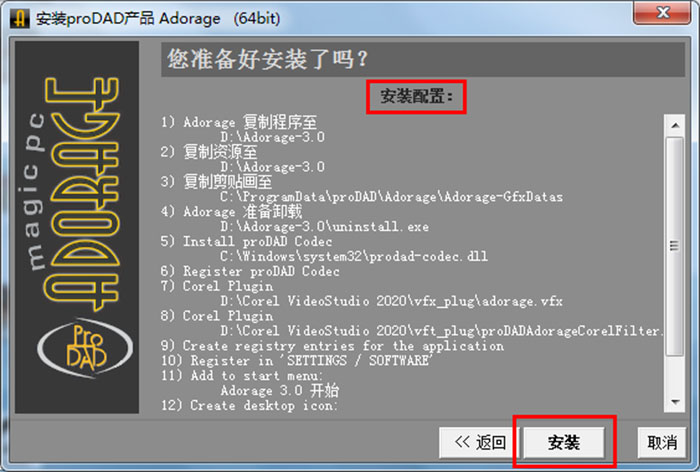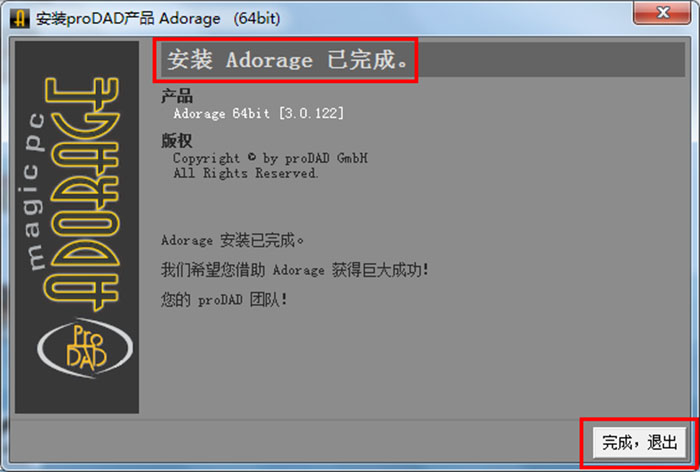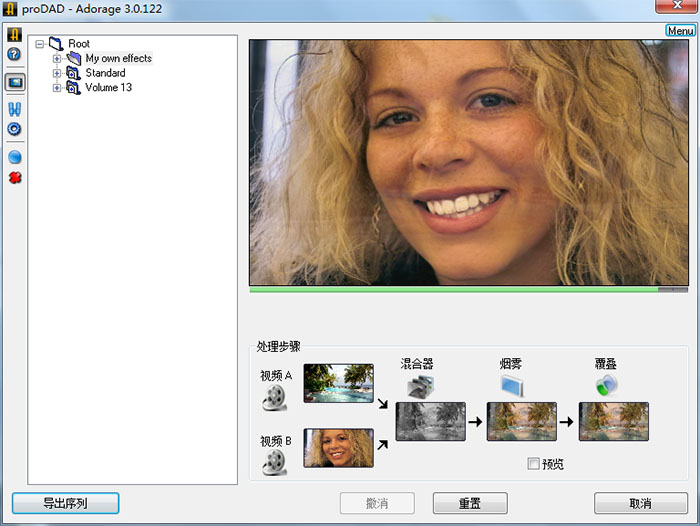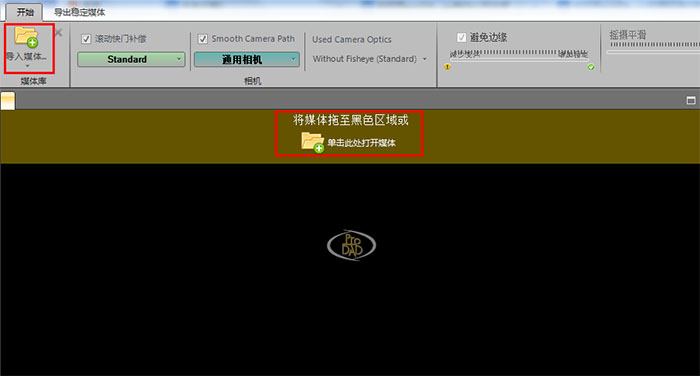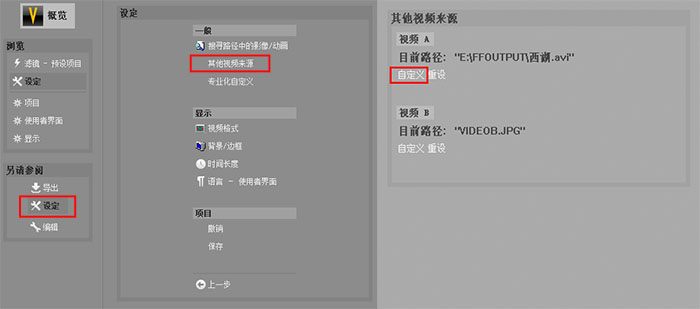如何安装proDAD Adorage
发布时间:2021-01-22 10: 40: 03
现在在很多综艺节目中我们都能看到不少有趣的动画特效,今天就给大家分享一款轻松上手的动画特效软件——proDAD Adorage。这款软件从安装到使用都非常简单,能够很快地为视频添加丰富的动画特效,比如遮罩、淡化等,而且页面设计得也很简洁。本期先给大家分享如何安装proDAD Adorage。
1、下载安装包
这款软件是proDAD系列软件中的一款,它的安装包可以直接在proDAD的中文网站上找到。
打开网站后点击右上角的“下载”,会出现proDAD系列软件的下载页面;然后在搜索框内输入“Adorage”,点击搜索便可找到该软件的安装包。
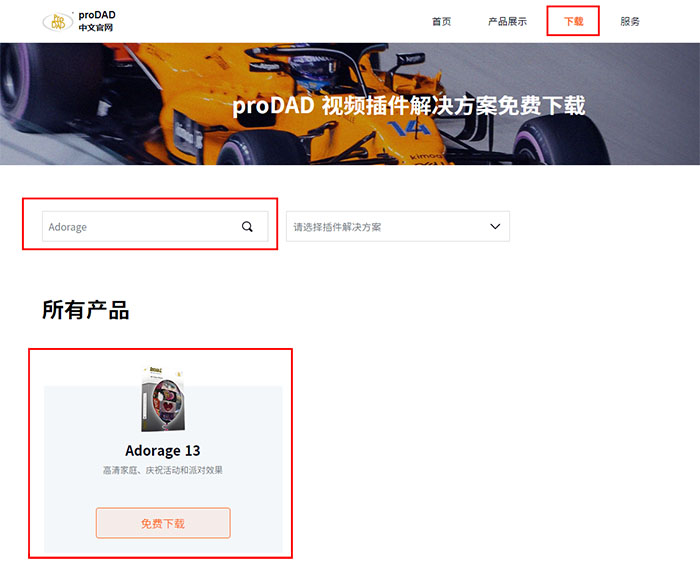 图1:proDAD Adorage安装包
图1:proDAD Adorage安装包这款软件可以免费下载试用版,直接点击下载即可。
2、进行安装
完成安装包的下载后就可以进行安装了。点击安装包后会出现如下的安装程序,直接启动安装。
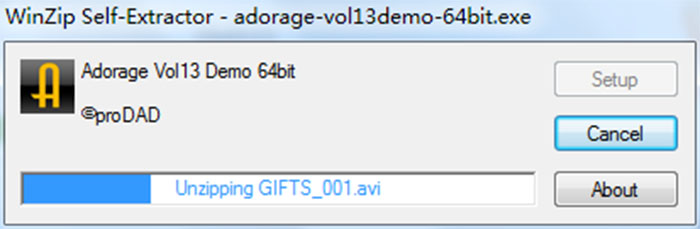 图2:启动安装程序
图2:启动安装程序等待程序启动完毕后会自动进入安装向导,软件的名称、版权和安装步骤都会有说明,直接点击“下一步”即可。
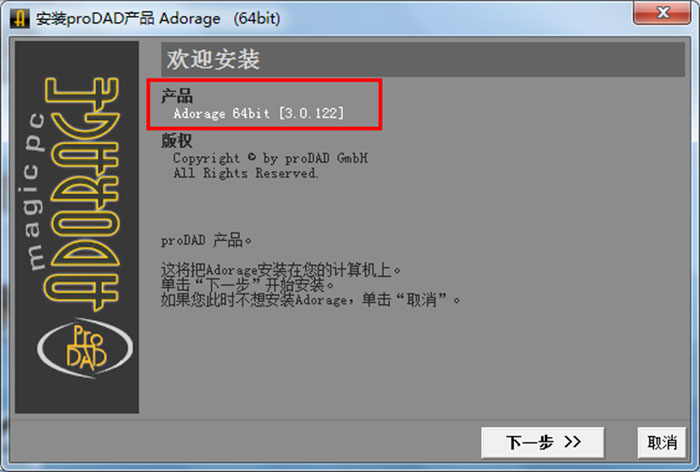 图3:安装向导
图3:安装向导紧接着是软件的许可协议,阅读后直接点击接受即可。
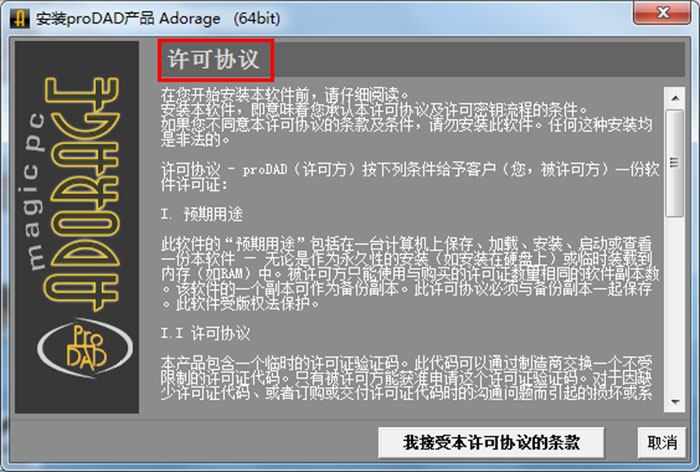 图4:许可协议
图4:许可协议进入“选择目标目录”界面,会写明安装软件所需的空间,这款软件安装大约需要382M的空间;另外还需要选择安装目录,一般会默认安装在C:\Program Files\proDAD这一目录下,如果需要更改的话可以点击右侧的“浏览”,自定义安装目录即可。
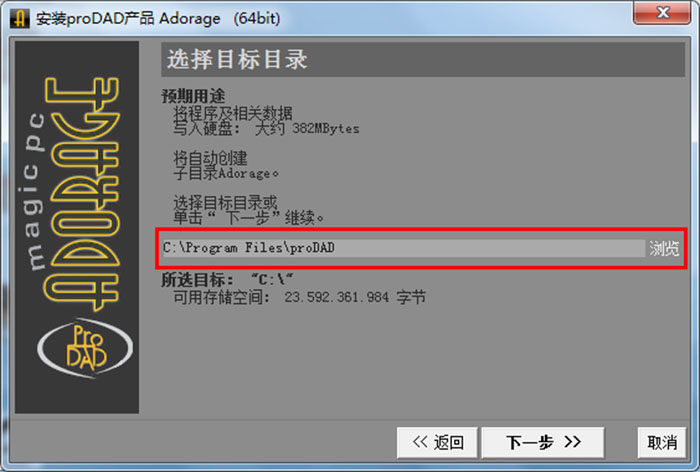 图5:选择目标目录
图5:选择目标目录然后会出现“选择插件”的界面,安装过程中会默认勾选以下三款软件,安装后proDAD Adorage就可以当作插件在会声会影和Vegas中直接使用了,非常方便。
 图6:选择插件
图6:选择插件接下来会有安装配置的提醒,对安装的程序和相关的流程进行说明,浏览后点击“安装”就可以了。
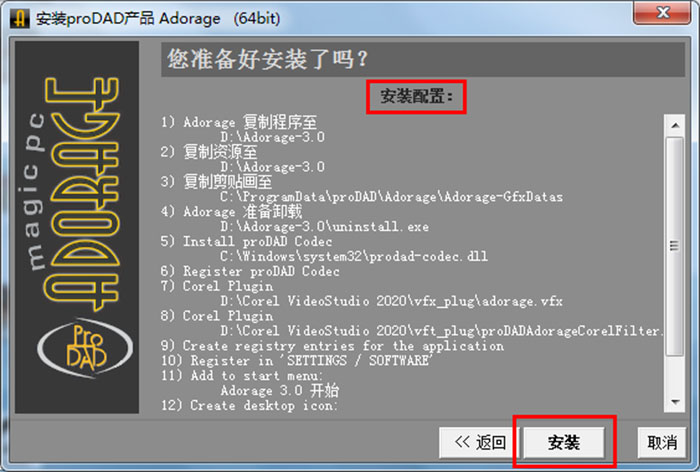 图7:安装配置
图7:安装配置最后就是安装完成的提醒了,点击“完成,退出”即可。
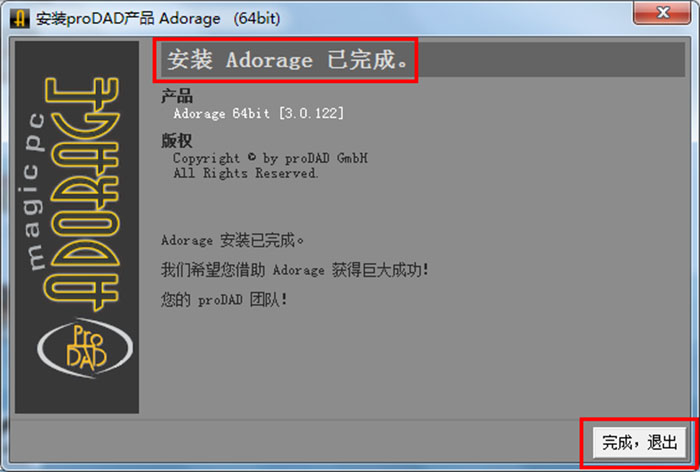 图8:完成安装
图8:完成安装这样就完成proDAD Adorage软件的安装了。
3、打开使用
安装完成后就可以使用了,打开软件后进入主页,可以看到主页的设计比较简约,在左侧有相关的操作按钮,右侧是视频展示窗口和处理步骤的提示,一目了然很好上手,这样就可以为视频设置叠加图案。
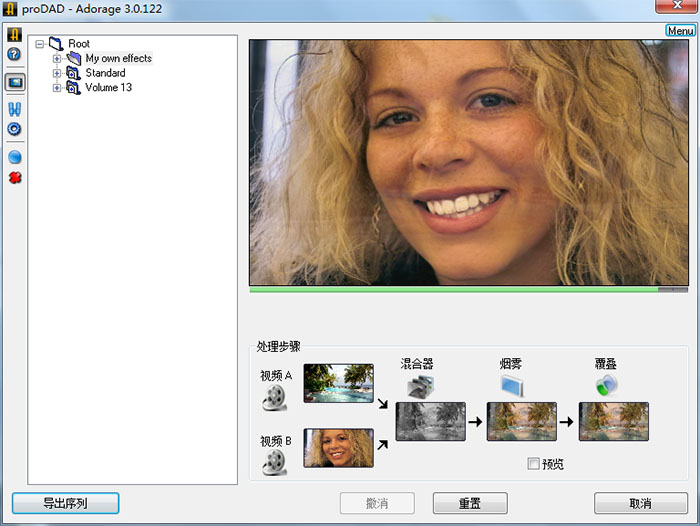 图9:proDAD Adorage主页
图9:proDAD Adorage主页以上就是proDAD Adorage的安装教程,安装完成后便可通过这款软件来为视频添加动画特效了。
作者:筱曼
展开阅读全文
︾
标签:
读者也访问过这里: